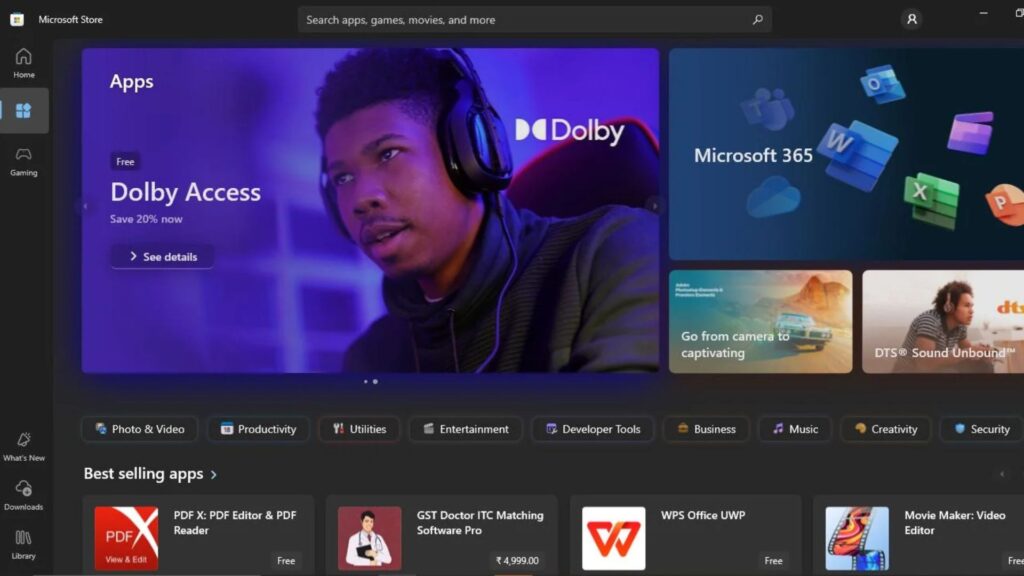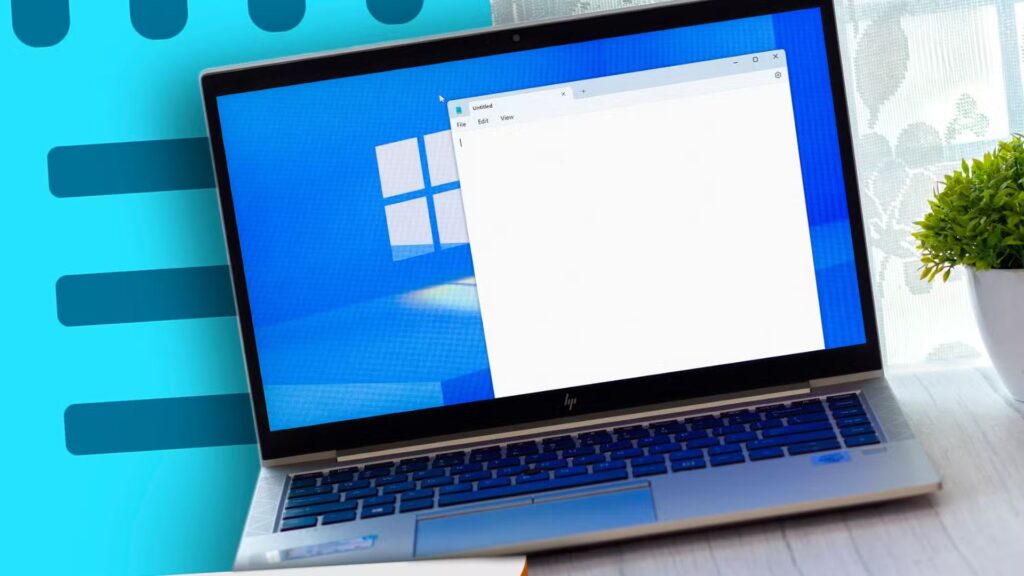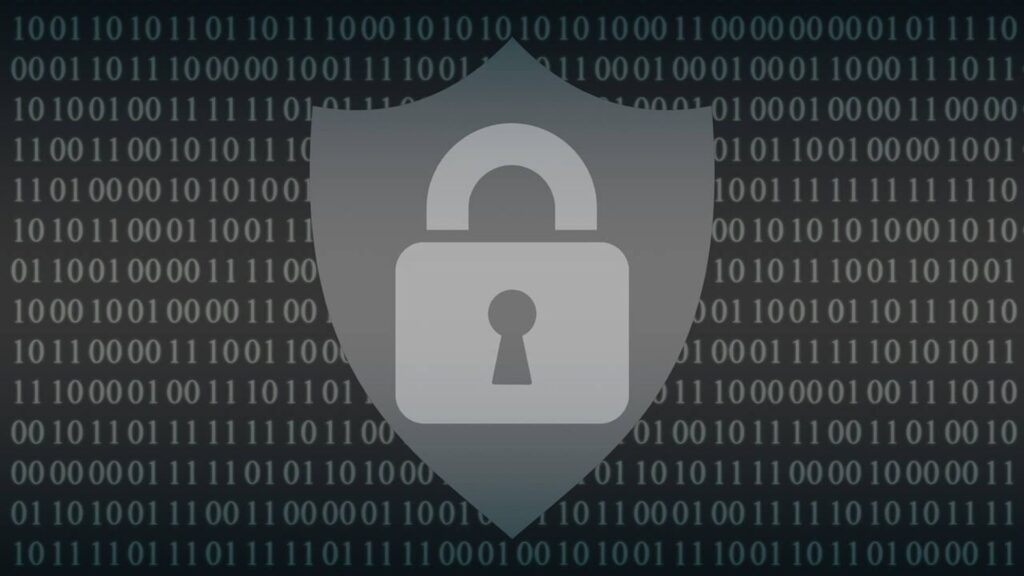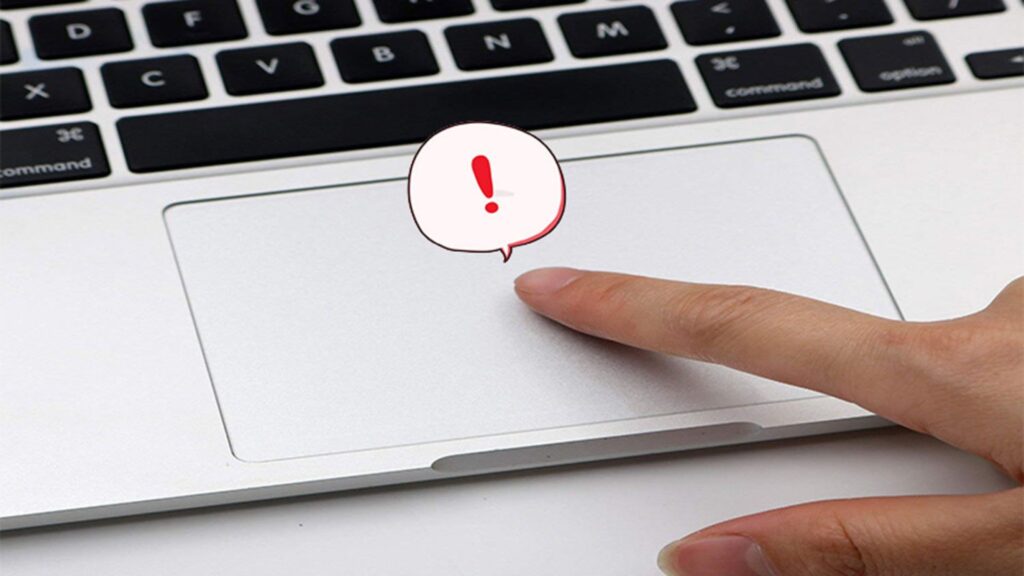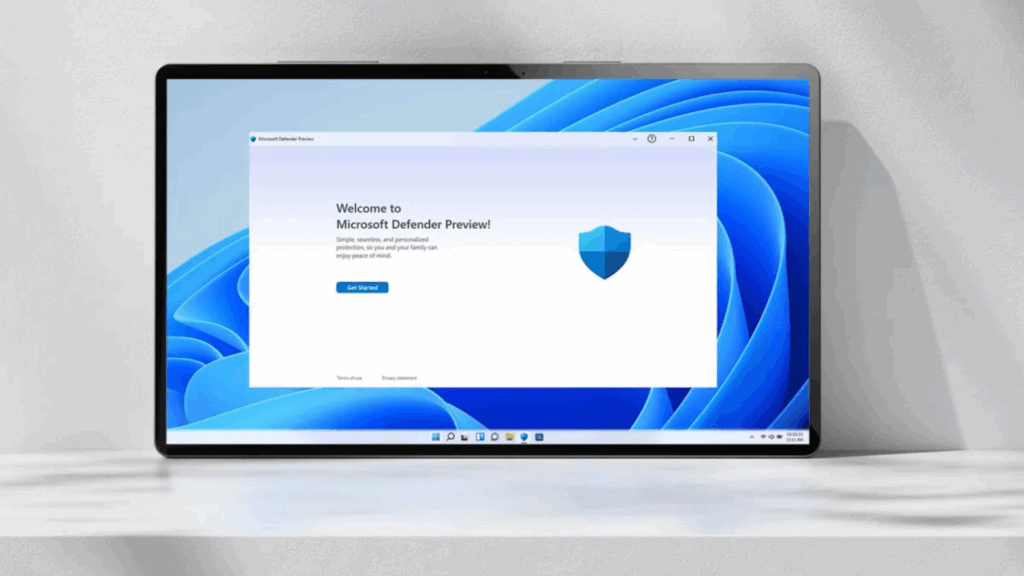Hướng dẫn sửa lỗi quạt laptop kêu to an toàn hiệu quả

Quạt laptop là một trong những thành phần quan trọng giúp giữ cho máy tính luôn mát mẻ trong quá trình hoạt động. Tuy nhiên, sau một thời gian sử dụng, bạn có thể gặp phải tình trạng quạt laptop kêu to một cách bất thường. Đây không chỉ là dấu hiệu của sự cố phần cứng, mà còn có thể gây khó chịu và làm giảm hiệu suất hoạt động của máy tính. Trong bài viết này, chúng tôi sẽ hướng dẫn chi tiết cách sửa lỗi quạt laptop kêu to một cách an toàn và hiệu quả, đồng thời cung cấp kiến thức chuyên môn về nguyên nhân gây ra vấn đề này và cách khắc phục.
1. Nguyên nhân quạt laptop kêu to

Trước khi bắt đầu sửa lỗi, việc hiểu rõ nguyên nhân sẽ giúp bạn khắc phục vấn đề nhanh chóng và hiệu quả hơn. Dưới đây là những nguyên nhân phổ biến khiến quạt laptop kêu to:
- Bụi bẩn tích tụ: Bụi bám vào các cánh quạt và khe tản nhiệt làm giảm hiệu quả làm mát, khiến quạt phải hoạt động nhiều hơn và phát ra tiếng ồn lớn.
- Nhiệt độ CPU cao: Khi CPU hoặc GPU của laptop quá nóng, quạt sẽ hoạt động mạnh hơn để làm mát, gây ra tiếng ồn lớn.
- Quạt bị hỏng: Sau một thời gian sử dụng, quạt có thể bị mòn hoặc hỏng các linh kiện bên trong, dẫn đến tiếng kêu bất thường.
- Vấn đề phần mềm: Một số ứng dụng ngốn tài nguyên hệ thống hoặc lỗi driver có thể khiến CPU hoặc GPU bị quá tải, làm cho quạt phải hoạt động tối đa.
2. Kiểm tra nhiệt độ của laptop
Quạt kêu to có thể là dấu hiệu cho thấy nhiệt độ laptop đang quá cao. Trước tiên, bạn nên kiểm tra nhiệt độ CPU và GPU để biết liệu laptop của mình có đang bị quá nhiệt không. Các phần mềm như HWMonitor hoặc Core Temp có thể giúp bạn theo dõi nhiệt độ của laptop.
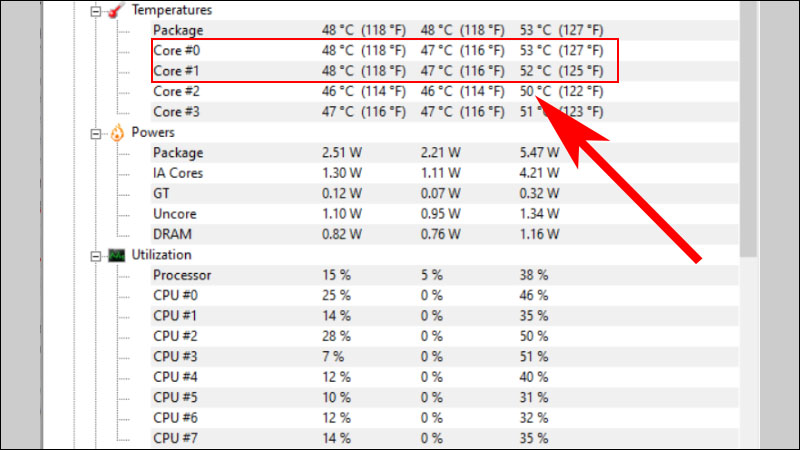
Cách kiểm tra nhiệt độ laptop:
- Tải và cài đặt phần mềm HWMonitor hoặc Core Temp.
- Mở phần mềm và kiểm tra các thông số nhiệt độ của CPU, GPU và các thành phần khác.
- Nếu nhiệt độ CPU/GPU vượt quá 80-90°C, đây là dấu hiệu rõ ràng laptop của bạn đang quá nhiệt và cần phải xử lý ngay.
3. Làm sạch quạt và hệ thống tản nhiệt
Bụi bẩn là nguyên nhân phổ biến nhất khiến quạt laptop kêu to. Khi bụi bám vào các cánh quạt và khe tản nhiệt, luồng không khí sẽ bị cản trở, làm quạt phải hoạt động mạnh hơn để làm mát. Việc vệ sinh laptop định kỳ sẽ giúp loại bỏ bụi bẩn và khắc phục tình trạng này.

Cách vệ sinh quạt laptop:
- Tắt nguồn laptop và rút nguồn điện:
- Đảm bảo rằng laptop đã được tắt hoàn toàn và không còn kết nối với nguồn điện hoặc các thiết bị ngoại vi.
- Mở nắp lưng laptop:
- Tùy vào model laptop, bạn có thể cần tua vít để mở nắp lưng và truy cập vào quạt tản nhiệt. Nếu bạn không có kinh nghiệm mở máy, nên mang laptop đến trung tâm sửa chữa để được hỗ trợ.
- Dùng chổi quét và khí nén:
- Dùng chổi quét mềm hoặc bình xịt khí nén để loại bỏ bụi bẩn bám trên các cánh quạt, khe tản nhiệt và linh kiện bên trong.
- Lưu ý: Không nên sử dụng máy hút bụi hoặc các vật dụng thô ráp có thể gây hỏng quạt.
- Lắp lại nắp lưng và khởi động máy:
- Sau khi vệ sinh xong, lắp lại nắp lưng và khởi động laptop để kiểm tra tiếng ồn của quạt đã giảm chưa.
4. Thay thế keo tản nhiệt
Nếu laptop của bạn đã sử dụng trong một thời gian dài (trên 2 năm), keo tản nhiệt giữa CPU và tản nhiệt có thể đã khô và không còn hiệu quả. Keo tản nhiệt giúp truyền nhiệt từ CPU/GPU sang hệ thống tản nhiệt một cách hiệu quả hơn. Khi keo khô, khả năng truyền nhiệt giảm, khiến quạt phải làm việc nhiều hơn.

Cách thay keo tản nhiệt:
- Mở nắp lưng laptop và tháo hệ thống tản nhiệt:
- Tháo các ốc vít giữ hệ thống tản nhiệt trên CPU/GPU và cẩn thận lấy nó ra.
- Làm sạch keo tản nhiệt cũ:
- Sử dụng cồn isopropyl và khăn mềm để lau sạch keo tản nhiệt cũ trên bề mặt CPU và hệ thống tản nhiệt.
- Thoa keo tản nhiệt mới:
- Thoa một lượng keo tản nhiệt mới vừa đủ lên bề mặt CPU. Bạn có thể sử dụng keo tản nhiệt chất lượng cao như Arctic MX-4 hoặc Noctua NT-H1.
- Lắp lại hệ thống tản nhiệt và kiểm tra:
- Sau khi thay keo tản nhiệt, lắp lại hệ thống tản nhiệt và khởi động laptop để kiểm tra tiếng ồn quạt đã được giảm thiểu chưa.
5. Cập nhật BIOS và driver quản lý quạt
Một số lỗi liên quan đến quạt laptop có thể do lỗi BIOS hoặc driver quản lý quạt không được cập nhật. Hãy kiểm tra xem laptop của bạn có bản cập nhật BIOS mới nhất hay không, vì nhà sản xuất thường phát hành các bản vá để cải thiện hiệu suất quạt và nhiệt độ.
Cách cập nhật BIOS:
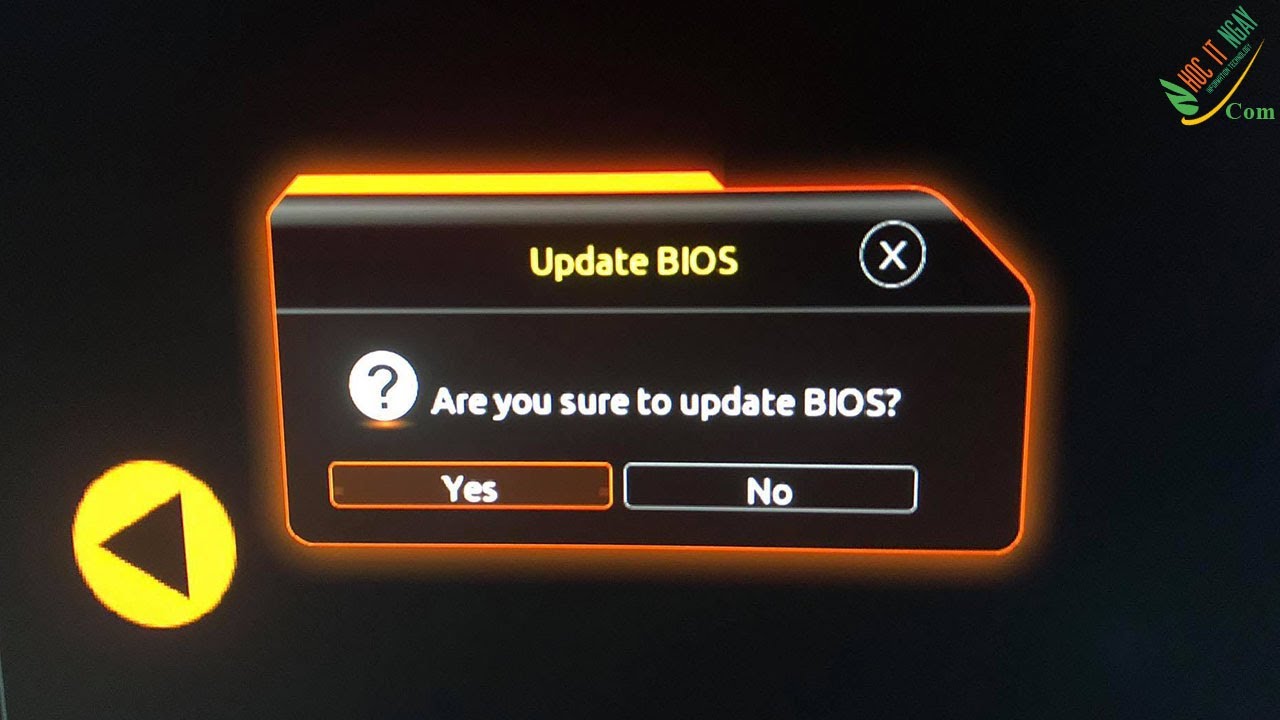
- Truy cập trang web của nhà sản xuất:
- Truy cập vào trang web chính thức của nhà sản xuất laptop (Dell, HP, ASUS, Lenovo…) và tìm kiếm model laptop của bạn.
- Tải về và cài đặt bản cập nhật BIOS mới nhất:
- Tải xuống bản cập nhật BIOS phù hợp và làm theo hướng dẫn từ trang web để cài đặt. Lưu ý: Việc cập nhật BIOS có thể gây nguy hiểm nếu không thực hiện đúng cách, nên hãy tuân theo hướng dẫn của nhà sản xuất.
Cập nhật driver:
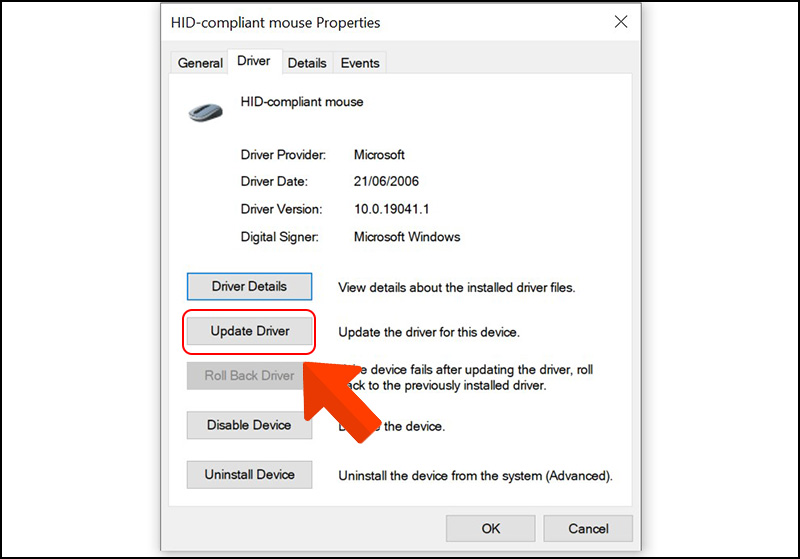
- Mở Device Manager bằng cách nhấn Windows + X và chọn Device Manager.
- Trong Device Manager, tìm mục System devices và nhấp chuột phải vào ACPI Fan hoặc System Cooling để chọn Update driver.
6. Giảm tải CPU và GPU
Nếu bạn nhận thấy quạt kêu to trong khi laptop đang chạy các tác vụ nặng như chơi game, dựng phim hoặc chạy nhiều ứng dụng cùng lúc, có thể quạt đang hoạt động hết công suất để làm mát CPU/GPU. Hãy thử giảm tải hệ thống bằng cách đóng các ứng dụng không cần thiết hoặc điều chỉnh thiết lập hiệu suất của laptop.
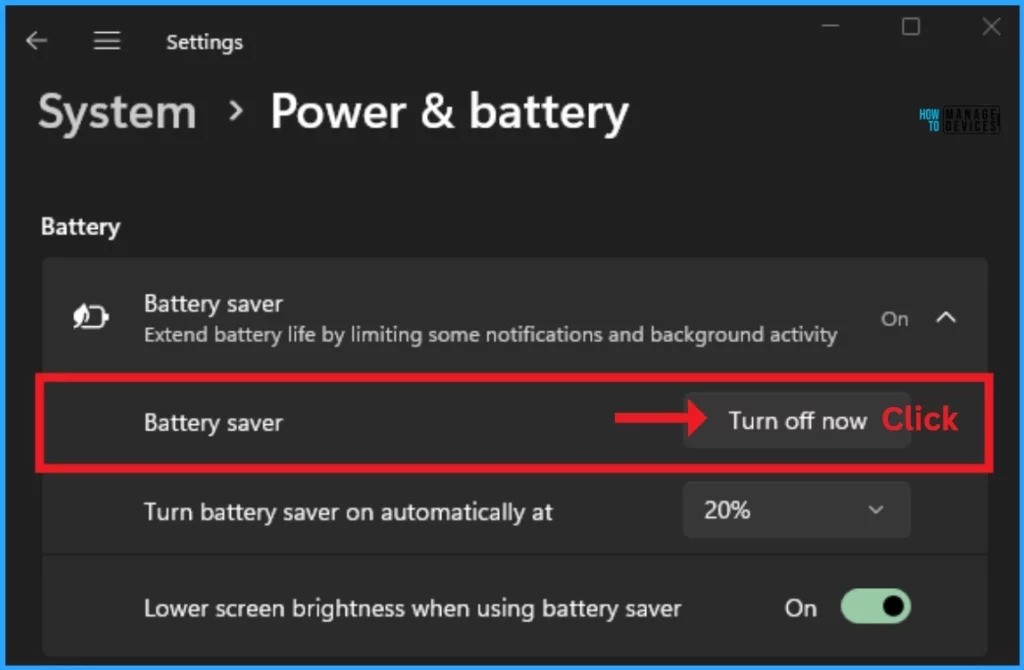
Cách điều chỉnh hiệu suất hệ thống:
- Tắt các ứng dụng không cần thiết:
- Nhấn Ctrl + Shift + Esc để mở Task Manager (Trình quản lý tác vụ) và kiểm tra những ứng dụng đang tiêu thụ nhiều tài nguyên CPU và GPU. Tắt các ứng dụng không cần thiết để giảm tải cho hệ thống.
- Sử dụng chế độ tiết kiệm năng lượng:
- Mở Settings > System > Power & sleep và chọn chế độ Battery saver hoặc Balanced để giảm thiểu nhiệt lượng tỏa ra từ CPU và GPU, giúp quạt hoạt động ít hơn.
7. Thay thế quạt nếu hư hỏng
Nếu sau khi vệ sinh và thử các cách trên mà quạt vẫn kêu to bất thường, có thể quạt đã bị hỏng và cần phải thay thế. Quạt bị hỏng do các yếu tố như vòng bi bị mòn, cánh quạt bị cong hoặc động cơ yếu sẽ gây ra tiếng ồn lớn hơn bình thường.

Cách thay thế quạt laptop:
- Xác định loại quạt cần thay thế:
- Truy cập trang web của nhà sản xuất laptop để tìm loại quạt tương thích với model của bạn.
- Mua quạt thay thế:
- Sau khi xác định được loại quạt, bạn có thể mua quạt mới từ các cửa hàng phụ kiện máy tính hoặc nhà phân phối linh kiện chính hãng.
- Lắp đặt quạt mới:
- Mở nắp lưng laptop và thay thế quạt mới. Nếu bạn không có kinh nghiệm, tốt nhất nên mang laptop đến trung tâm sửa chữa để kỹ thuật viên thực hiện việc này.
Kết luận

Việc quạt laptop kêu to không chỉ gây khó chịu mà còn là dấu hiệu cảnh báo cho các vấn đề về tản nhiệt và phần cứng. Bằng cách làm theo các phương pháp trên, từ vệ sinh quạt, kiểm tra nhiệt độ hệ thống, đến thay keo tản nhiệt hoặc cập nhật BIOS, bạn sẽ có thể khắc phục sự cố này một cách hiệu quả và an toàn.
COHOTECH chuyên cung cấp dịch vụ bảo trì, sửa chữa laptop và thay thế linh kiện chính hãng. Nếu bạn gặp phải bất kỳ vấn đề nào liên quan đến quạt laptop hay các linh kiện khác, hãy liên hệ với chúng tôi để được tư vấn và hỗ trợ kỹ thuật tận tình. Đội ngũ COHOTECH sẽ giúp bạn khắc phục sự cố nhanh chóng, đảm bảo laptop của bạn hoạt động ổn định trở lại. Nếu có bất kỳ câu hỏi nào, hãy để lại bình luận để chúng tôi hỗ trợ bạn ngay. Và đừng quên chia sẻ bài viết này nếu bạn thấy thông tin hữu ích nhé!